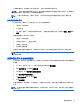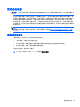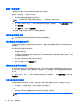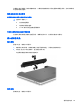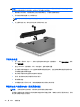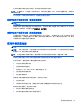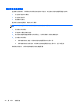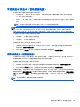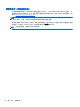Notebook Computer User Guide-Windows 8
可切换显卡/双显卡(仅限某些机型)
某些笔记本计算机配备有可切换显卡或双显卡。
●
可切换显卡 — AMD™ 和 Intel 均支持。 如果您的笔记本计算机配备有 AMD 动态可切换显
卡,则它只支持可切换显卡。
●
双显卡 — 仅 AMD 支持。 如果您的笔记本计算机配备有 AMD Radeon 双显卡,则它只支持双
显卡。
注: 双显卡只能由使用 DirectX 版本 10 或 11 的全屏应用程序启用。
注: 要确定笔记本计算机是否支持可切换显卡或双显卡,请参阅您的笔记本计算机的图形处理器配
置。 Intel HR 中央处理单元 (CPU) 和 AMD Trinity 系列加速处理单元 (APU) 支持可切换显卡。
AMD Trinity 系列 A6、A8 和 A10 APU 支持双显卡。 AMD Trinity 系列 A4 APU 不支持双显卡。
可切换显卡和双显卡均具有两种图形处理模式:
●
性能模式 — 以最佳性能运行应用程序。
●
节能模式 — 延长电池使用时间。
要管理您的 AMD 显卡设置,请执行以下操作:
1. 右键单击 Windows 桌面以打开 Catalyst Control Center,然后选择 Configure Switchable
Graphics(配置可切换显卡)。
2. 单击 Power(电源)选项卡,然后选择 Switchable Graphics(可切换显卡)。
使用可切换显卡(仅限某些机型)
可切换显卡允许您在“性能”模式和“节能”模式之间切换。 您仅能在 Windows 7 专业版、Windows 7
家庭高级版和 Windows 7 家庭基础版操作系统中使用可切换显卡。
要管理可切换显卡的设置,请执行以下操作:
1. 右键单击 Windows 桌面,然后选择 Configure Switchable Graphics(配置可切换显卡)。
2. 单击 Power(电源)选项卡,然后选择 Switchable Graphics(可切换显卡)。
根据电源要求,可切换显卡可为各个应用程序分配“性能”或“节能”模式。 您也可以通过在 Recent
Applications(近期应用程序)下拉菜单中找到应用程序,或单击 Other Applications(其他应用程
序)下的 Browse(浏览),手动修改这些应用程序的设置。 您可以在“性能”或“节能”模式之间
切换。
注: 有关详细信息,请参阅可切换显卡软件帮助。
可切换显卡/双显卡(仅限某些机型)
49